
全国中小学生学籍管理系统操作指南
作者:TeliuTe 来源:基础教程网
三十二、批量打印学籍卡 返回目录 下一课学籍卡批量打印可以利用系统导出功能,也可以使用word中的邮件合并功能,将系统导出的在校生信息合并到模板里;
1、准备工作
0)依次点“日程管理 - 学籍卡片 - 导出学籍卡”,选择一个班级即可;

以下为另一种批量打印方法,合并邮件的方法:
1)首先做好准备工作,下载批量打印模板,解压到桌面或其他位置,所有文件都存放到这个文件夹里面;
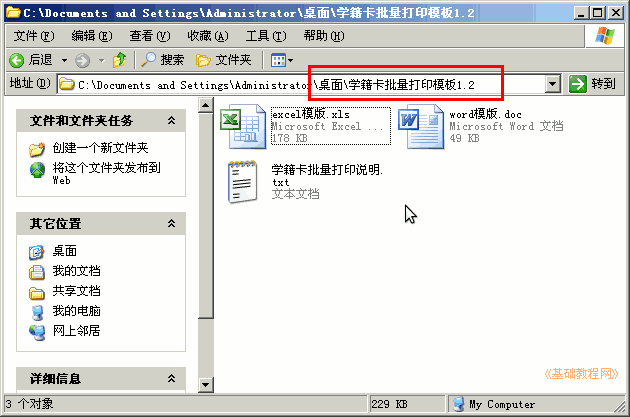
2)word2010里点菜单“文件,选项”,点“信任中心,信任中心设置”里,选择“禁用无数字签名的所有宏”;
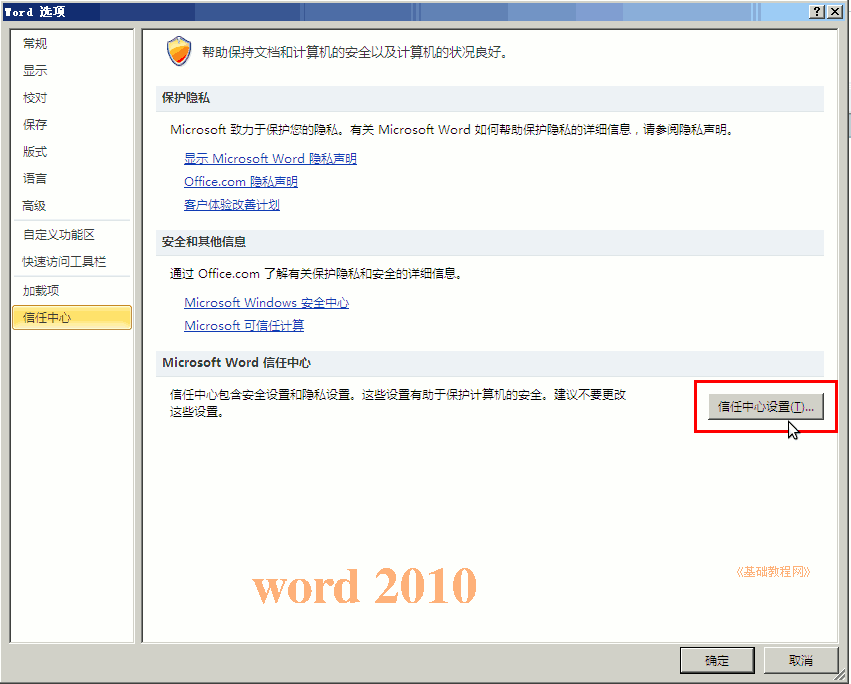

3)将学生照片文件,也都存放到模板文件夹里备用,照片文件名是学生的身份证号;
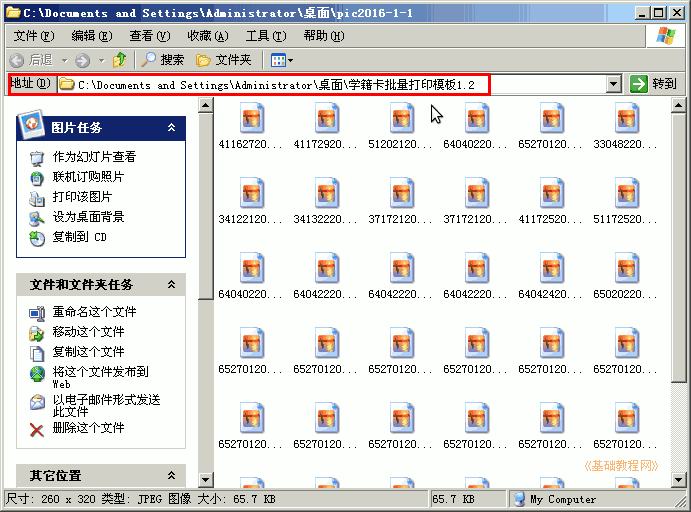
2、批量打印学籍卡片
1)到学籍网中,在校生查询里,查询要打印的班级,导出的时候,选择以下的14个项目顺序:
班级、学生姓名、学籍号、身份证件号、性别、民族、家庭地址、出生日期、户口所在地、就读方式、是否独生子女、是否留守儿童、家庭成员姓名、家庭成员联系电话
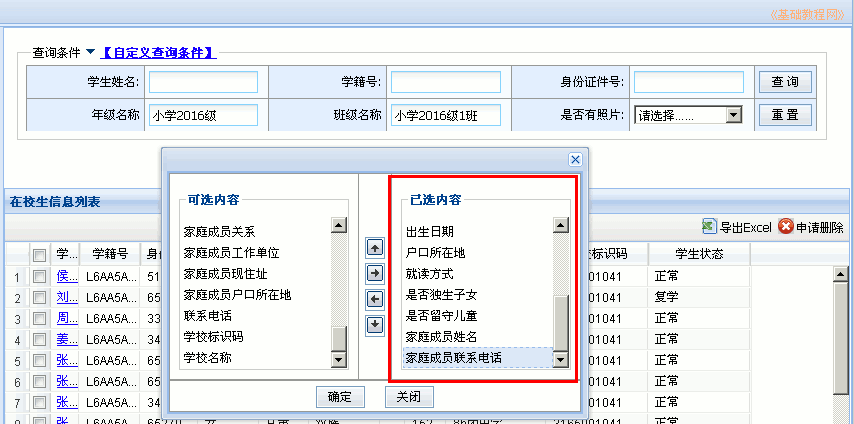
2)打开导出的表格,打开桌面模板文件夹里的“excel模板.xls”,将在校生信息中学生数据,复制、选择性粘贴到“excel模板.xls”中
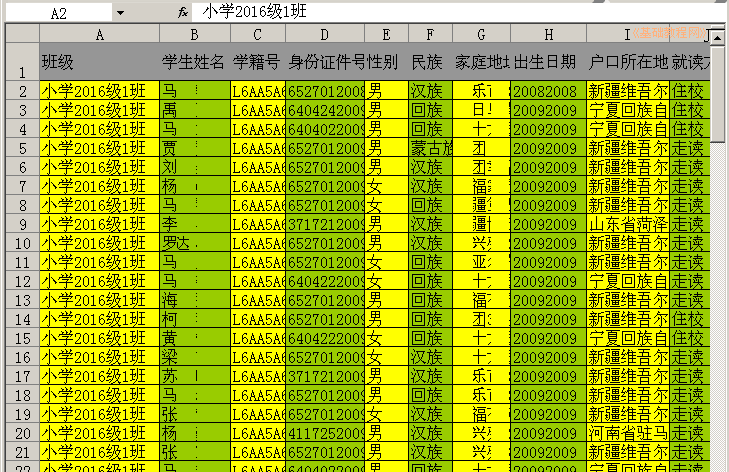
3)点击下边的“封面”表格,输入自己的学校名称,记住学生人数,检查“打印内容”表中各列数据对应正确,保存关闭;
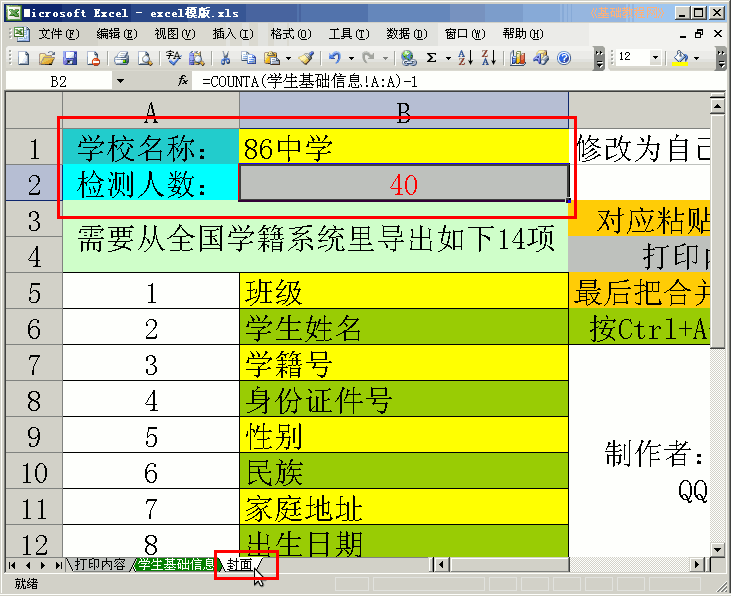
4)打开桌面模板文件夹里的“word模板.doc”,出来提示点“是、确定”,然后在选取数据源里,找到桌面模板文件夹里的“excel模板.xls”,打开,数据表选择“打印内容$”;

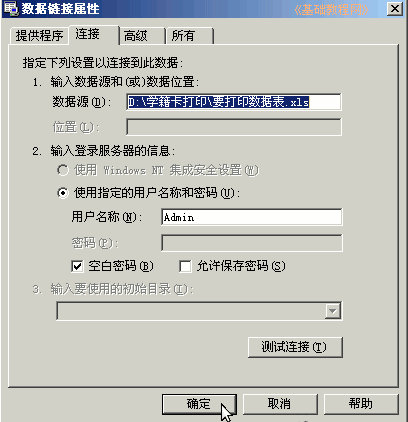
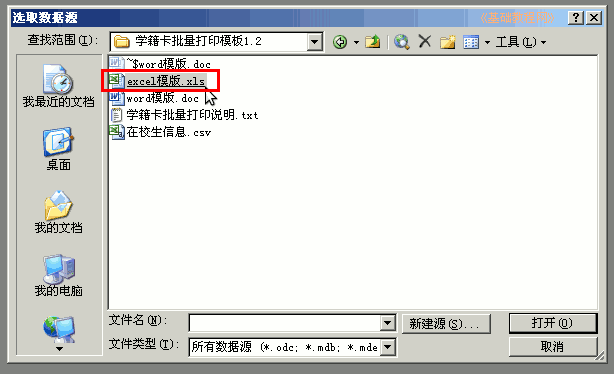

5)然后点邮件工具栏上的倒数第四个“合并到新文档”,word2010点“邮件”,最后的“完成并合并、编辑单个文档”;

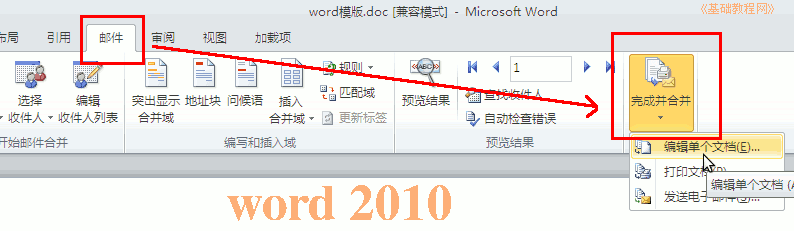
6)出来的数量对话框输入人数,然后点确定;
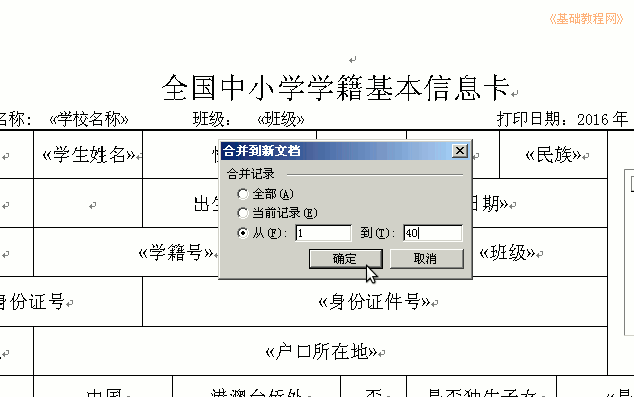
7)点保存按钮,出来的对话框里,保存到模板所在的文件夹里,doc或docx格式都可以;
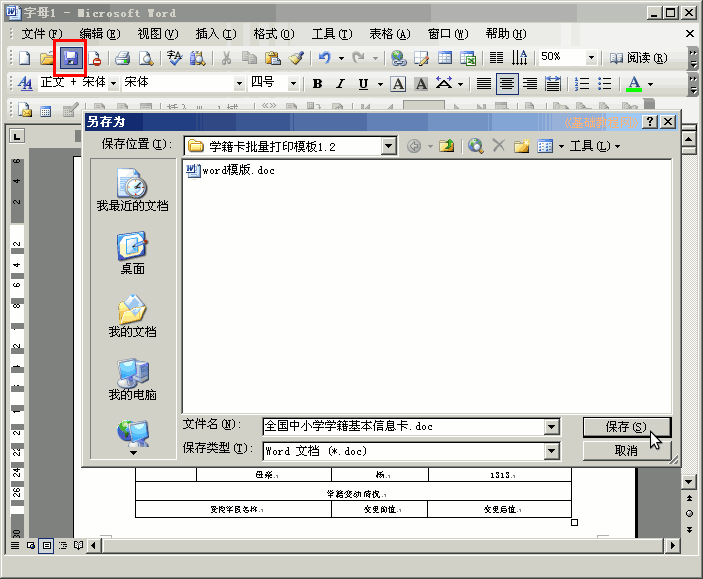
8)点“编辑-全选”或者按Ctrl+A也可以,然后找到键盘最上边,按F9更新域,学生照片就出来了,没有身份证号的学生,单独插入图片;
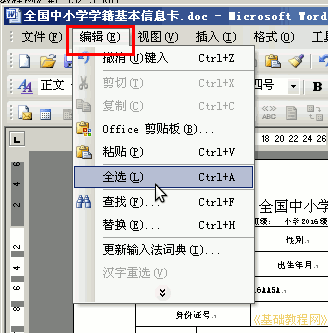

9)保存文件,即可打印所有的学生学籍卡片;
本节学习了批量打印学籍卡片的基础知识,如果你成功地完成了练习,请继续学习下一课内容;
本教程由TeliuTe制作|著作权所有
基础教程网:http://teliute.org/
美丽的校园……
转载和引用本站内容,请保留作者和本站链接。